Microsoft Excelの機能 の優れた機能の 1 つは、値を追加する機能です。これは 1 つのシートでは十分簡単ですが、複数のワークシートにあるセルを合計したい場合はどうすればよいでしょうか?
Excel でシート間でセルを追加するいくつかの方法を紹介します。スプレッドシートまたは異なるセルの同じセルに表示される値を合計できます。
同じセル参照の合計
Excel ワークブック内で同じレイアウトを 違うシートがある 使用すると、複数のシートにわたる同じセル参照を簡単に合計できます。
たとえば、四半期ごとに個別の製品売上スプレッドシートを作成するとします。各シートのセル E6 に合計があり、概要シートで合計する必要があります。これは、簡単な Excel の数式で実現できます。これは、3D リファレンスまたは 3D 式と呼ばれます。

まず、他のシートの合計を求めるシートに移動し、セルを選択して数式を入力します。
次に、SUM 関数とその数式を使用します。構文は =SUM(‘first:last’!cell) で、最初のシート名、最後のシート名、セル参照を入力します。
感嘆符の前のシート名を一重引用符で囲んでいることに注意してください。一部の Excel のバージョン では、ワークシート名にスペースや特殊文字が含まれていない場合は、引用符を削除できる場合があります。
数式を手動で入力します
上記の四半期ごとの製品売上高の例を使用すると、範囲内に Q1、Q2、Q3、Q4 の 4 つのシートがあります。最初のシート名に Q1 を入力し、最後のシート名に Q4 を入力します。これにより、これら 2 つのシートとその間のシートが選択されます。
SUM の式は次のとおりです。
=SUM('Q1:Q4'!E6)
Enterまたは Returnを押して数式を適用します。
ご覧のとおり、シート Q1、Q2、Q3、Q4 のセル E6 の値の合計が得られています。
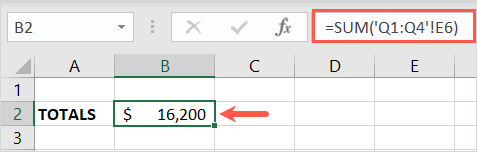
マウスまたはトラックパッドを使用して数式を入力します
数式を入力するもう 1 つの方法は、マウスまたはトラックパッドを使用してシートとセルを選択することです。
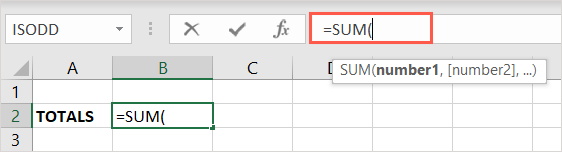
- .
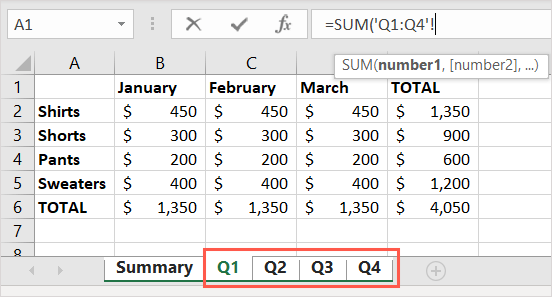
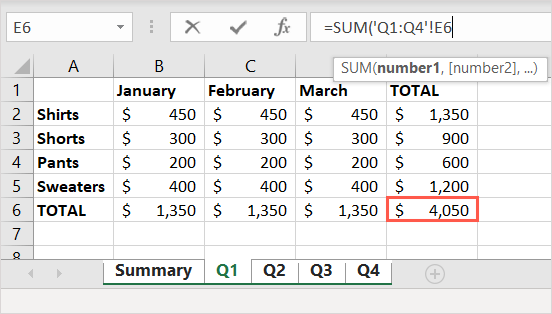
合計が概要シートに表示されます。数式バーを見ると、そこにも数式が表示されます。
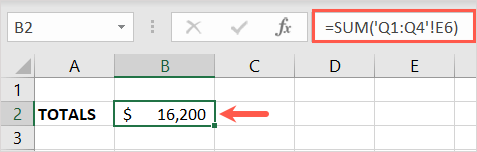
異なるセル参照の合計
各種シートから追加 したいセルが各シートの同じセルにない可能性があります。たとえば、最初のシートのセル B6、2 番目のシートの C6、および別のワークシートの D6 が必要な場合があります。

合計を求めるシートに移動し、セルを選択して数式を入力します。
このために、シート名とそれぞれのセル参照を使用して、SUM 関数の数式、またはそのバリエーションを入力します。この構文は次のとおりです: =SUM('sheet1'!cell1+'sheet2'!cell2+'sheet3'!cell3…)。
ワークシート名を一重引用符で囲んでいることに注意してください。繰り返しになりますが、特定のバージョンの Excel ではこれらの引用符を削除できる場合があります。
数式を手動で入力します
上記の最初の例と同じシートを使用して、シート Q1 のセル B6、シート Q2 のセル C6、シート Q3 のセル D6 を合計します。
次の式を使用します。
=SUM('Q1'!B6+'Q2'!C6+'Q3'!D6)
Enterまたは Returnを押して数式を適用します。
これで、これらのシートとセルの値の合計が得られたことがわかります。
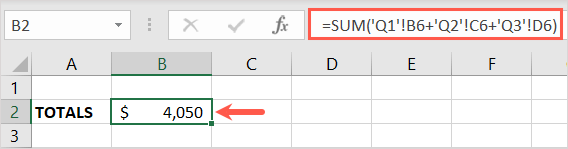
マウスまたはトラックパッドを使用して数式を入力します
手動で入力する代わりに、マウスまたはトラックパッドを使用してシートとセルを選択し、SUM 数式のバリエーションを入力することもできます。
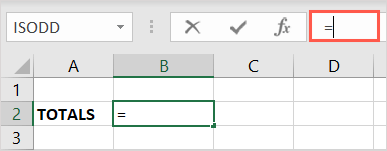
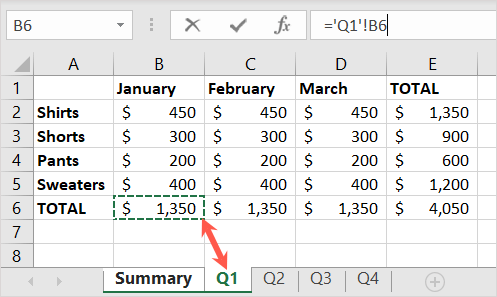
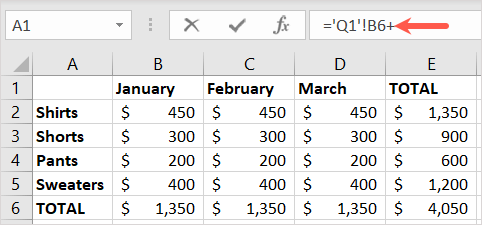
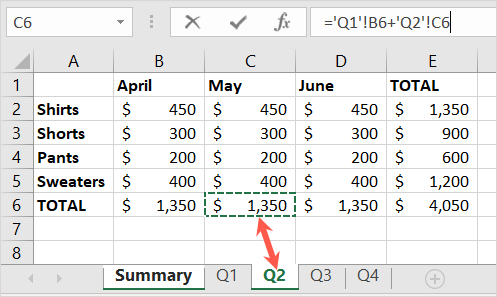
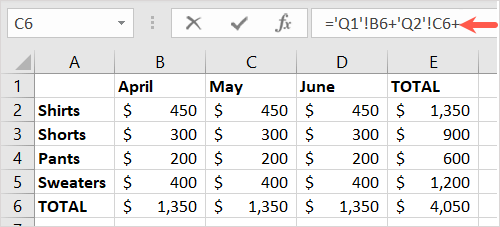
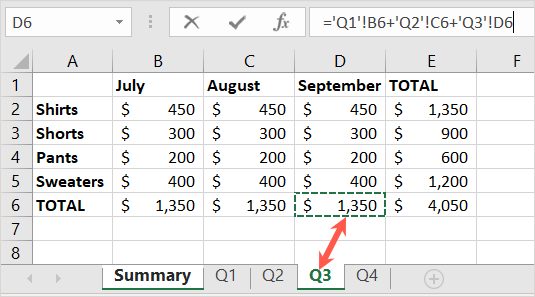
- 合計するすべてのシートとセルに対して同じプロセスを続けます。終了したら、Enterまたは Returnを使用して数式を適用します。
その後、概要シートの数式セルに戻るはずです。数式の結果が表示され、数式バーで最終的な数式を確認できます。
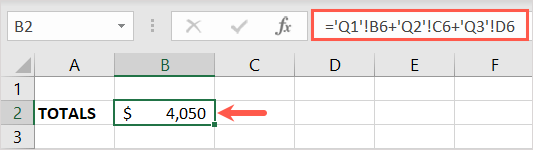
Excel でシート全体のセルを合計する方法がわかったので、Excel の COUNTIFS、SUMIFS、および AVERAGEIFS などの他の関数の使用方法を見てみましょう。